Web 証明書
「Web 証明書」ページには、現在の証明書情報が表示されます。
Web サーバーでは、FPC Web とサーバー間の通信を安全にするために、有効な証明書と対応する秘密暗号鍵のインストールが必要になる場合があります。秘密鍵と必要な Web 証明書を生成する方法として、自己署名証明書を使用する方法と証明機関が署名した証明書を使用する方法の 2 つがあります。FPC には、RSA-2048 鍵暗号を使用した自己署名 Web 証明書がデフォルトで装備されています。ユーザーが自己署名証明書を提供する場合、または FPC Web で証明機関が署名した証明書を使用する場合は、Web 証明書でオプションが提供されます。
- 左側のナビゲーション・ペインで、「構成」をクリックし、右側の「Web 証明書」タブをクリックします。
- 「CSR の生成」をクリックします。図 1. Web 証明書
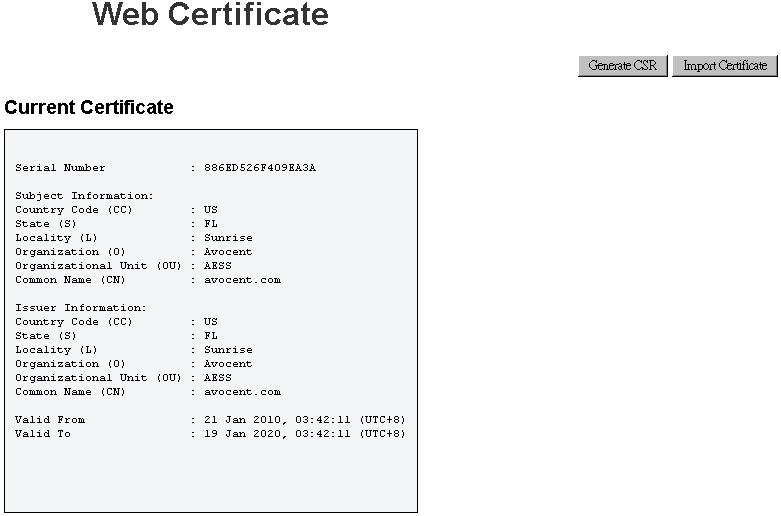
証明書の生成ページが表示されます。
図 2. Web 証明書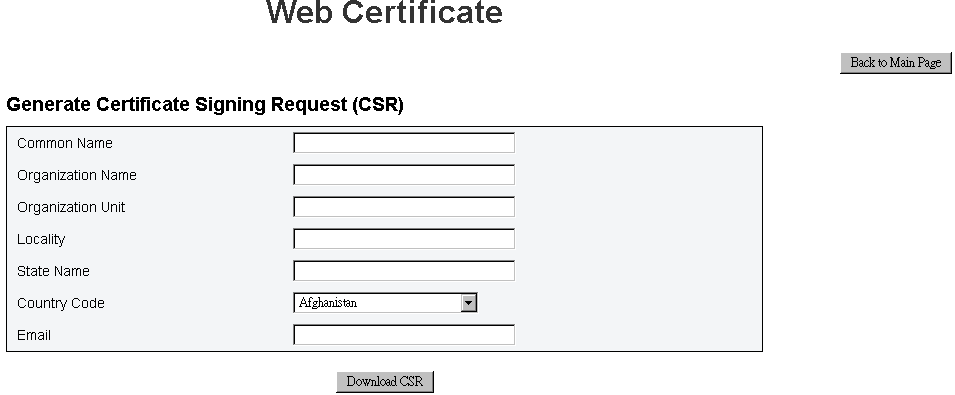
情報を入力します。
共通名 (必須)
このフィールドは、ブラウザーの Web アドレス・バーに現在表示されている FPC のホスト名を示すために使用されます。このフィールドに入力した値が、Web ブラウザーで使用されているホスト名と完全に一致することを確認してください。ブラウザーは、解決された Web アドレスのホスト名を、証明書に現在表示されている名前と比較します。ブラウザーから証明書の警告が表示されないようにするために、このフィールドに使用された値は、FPC への接続にブラウザーで使用されたホスト名と一致している必要があります。たとえば、Web アドレス・バーに入っているアドレスが http://mm11.xyz.com/private/main.ssi の場合、「XCC Host Name」フィールドに使用する値は mm11.xyz.com であることが必要です。このフィールドには、最大 60 文字を入力できます。
組織名 (必須)
このフィールドは、FPC を所有している企業または組織を示すために使用されます。これを証明書署名要求の生成に使用する場合、発行する認証局は証明書を要求している組織が、その企業名または組織名の所有権を主張する法的な資格を持っているかどうかを検証できます。このフィールドには、最大 60 文字を入力できます。
組織単位 (オプション)このフィールドは、FPC を所有する企業または組織内の単位を示すために使用します。このフィールドには、最大 60 文字を入力できます。
地域 (必須)
このフィールドを使用して、FPC を物理的に配置する市区町村を示します。このフィールドには、最大 50 文字を入力できます。
都道府県名 (必須)
このフィールドを使用して、FPC を物理的に配置する都道府県を示します。このフィールドには、最大 30 文字を入力できます。
国別コード (必須)
このフィールドを使用して、FPC を物理的に配置する国を示します。このフィールドには、2 文字の国別コードを入力する必要があります。
メール (必須)
このフィールドは、FPC の担当者のメール・アドレスを示すために使用されます。このフィールドには、最大 60 文字を入力できます。
必要な情報を入力したら、「CSR のダウンロード」をクリックして CSR ファイルを保存します。
CSR を証明機関に送信します。認証局が署名された証明書を戻したら、「証明書のインポート」をクリックして署名済み CSR をアップロードします。
ファイル選択ページが表示されます。
図 3. 署名済み証明書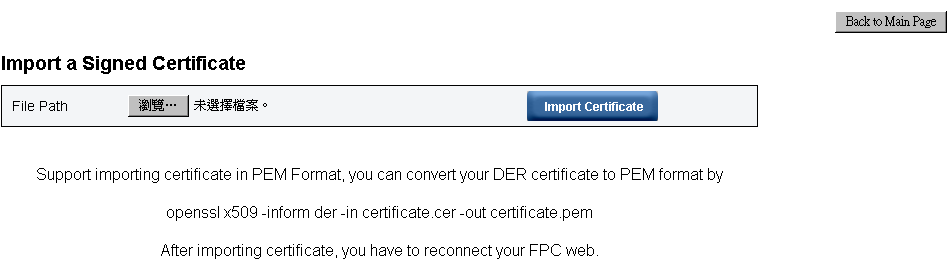
署名された証明書ファイルを選択し、青色の「証明書のインポート」ボタンをクリックします。
FPC では、PEM 形式での証明書ファイルのインポートのみをサポートしています。
生成された CSR は、RSA-2048 暗号化によって暗号化されます。